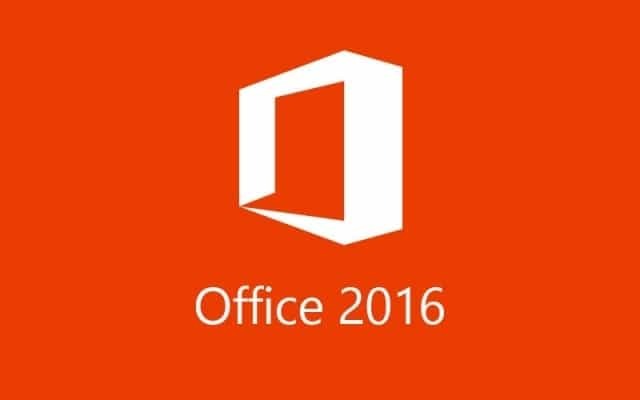Виконайте ці прості кроки, щоб розгорнути Office 2016
- Використовуючи SCCM, ви можете легко керувати, розгортати та підтримувати безпеку пристроїв і програм на підприємстві.
- У цьому посібнику ми показали відповідні кроки, які дозволять вам легко розгорнути Office 2016 за допомогою SCCM.
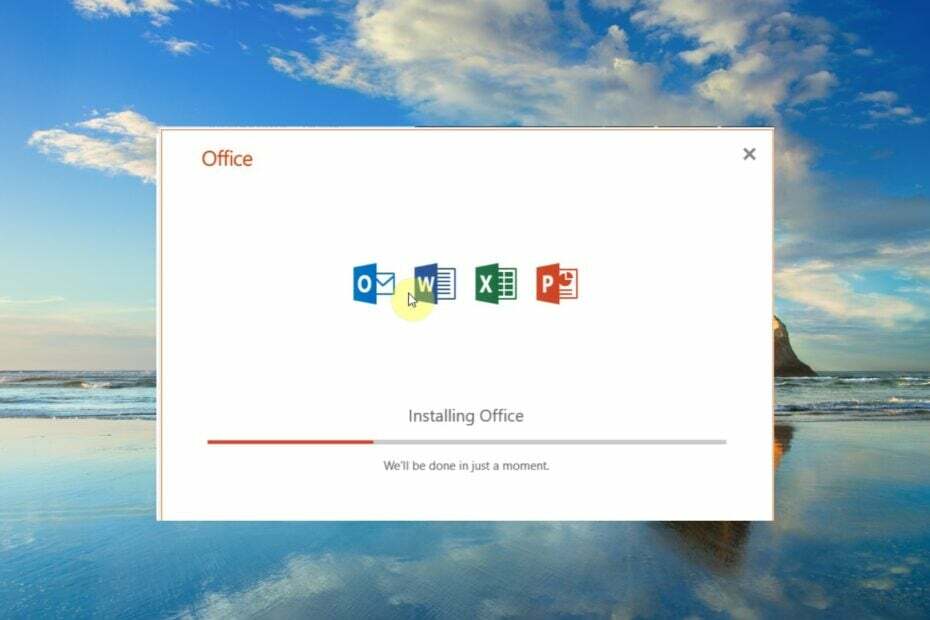
XВСТАНОВИТИ, НАТИСНУВШИ ЗАВАНТАЖИТИ ФАЙЛ
- Завантажте Restoro PC Repair Tool який поставляється із запатентованими технологіями (патент доступний тут).
- Натисніть Розпочати сканування щоб знайти проблеми з Windows, які можуть спричиняти проблеми з ПК.
- Натисніть Відремонтувати все щоб вирішити проблеми, що впливають на безпеку та продуктивність вашого комп’ютера.
- Restoro завантажив 0 читачів цього місяця.
У цьому посібнику ми пояснимо вам, як ви можете розгорнути MS Office 2016 за допомогою SCCM на ПК з Windows. SCCM — це продукт Microsoft, який дозволяє користувачеві розгортати, керувати та підтримувати безпеку пристроїв і програм на підприємстві.
SCCM в основному є частиною пакета керування Microsoft System Center. Адміністратори використовують цей інструмент для розгортання програмних виправлень, розповсюдження програмного забезпечення та захисту кінцевої точки. Основна мета інструменту SCCM — об’єднати фізичних і віртуальних клієнтів під одну парасольку.
Як я можу розгорнути Office 2016 за допомогою програми SCCM?
Тут ми розділимо процес розгортання MS Office 2016 за допомогою програми SCCM на чотири етапи. Основні чотири кроки включають:
- Підготовка інсталяції MS Office.
- Створення програми SCCM.
- Вибір типу розгортання та розгортання.
Давайте детально розглянемо кожен крок і зрозуміємо, як можна розгорнути Office 2016 за допомогою програми SCCM.
1. Підготуйте установку
- Завантажити Інструмент розгортання Office.
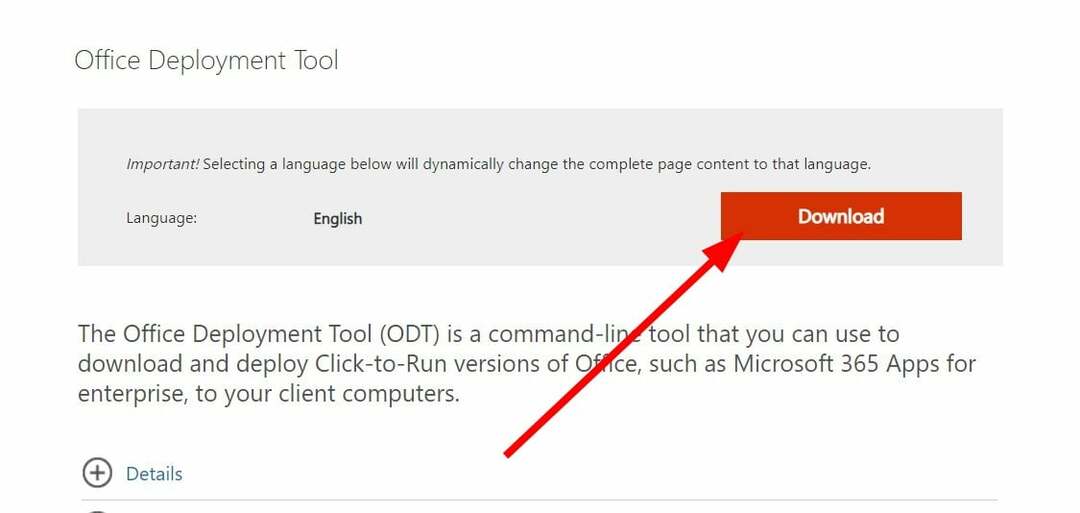
- бігти інструмент розгортання на вашому ПК.
- Погодьтеся з умовами та натисніть Продовжити.

-
Екстракт файли в розташування на вашому ПК.
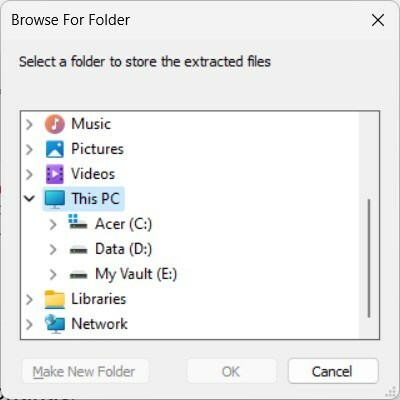
- Перейдіть до місця, де ви витягли вміст.
- Клацніть правою кнопкою миші на порожньому місці.
- Виберіть новий і потім Блокнот.
- Вставте наведений нижче вміст у блокнот.
- Збережіть файл як Завантажити.xml і в тому ж каталозі, що й setup.exe (згаданий у кроці 5).
- Відкрийте Configuration.xml файл і змініть його вміст, як показано нижче.
- У папці, де ви зберегли Завантажити.xml файл, торкніться адресного рядка та введіть cmd.
- Введіть наведену нижче команду та натисніть Введіть бути процесом завантаження.
Setup.exe /завантажити Download.xml
2. Створіть програму SCCM
- Відкрийте Консоль SCCM.
- Натисніть на Бібліотека програмного забезпечення.
- Виберіть Управління програмами.
- Натисніть на Додатки.
- Клацніть правою кнопкою миші Додатки і виберіть Створити додаток.
- На вкладці Загальні виберіть Вручну вкажіть інформацію про додаток і натисніть на Далі.
- Виберіть Загальна інформація зліва.
- Введіть a назва для застосування.
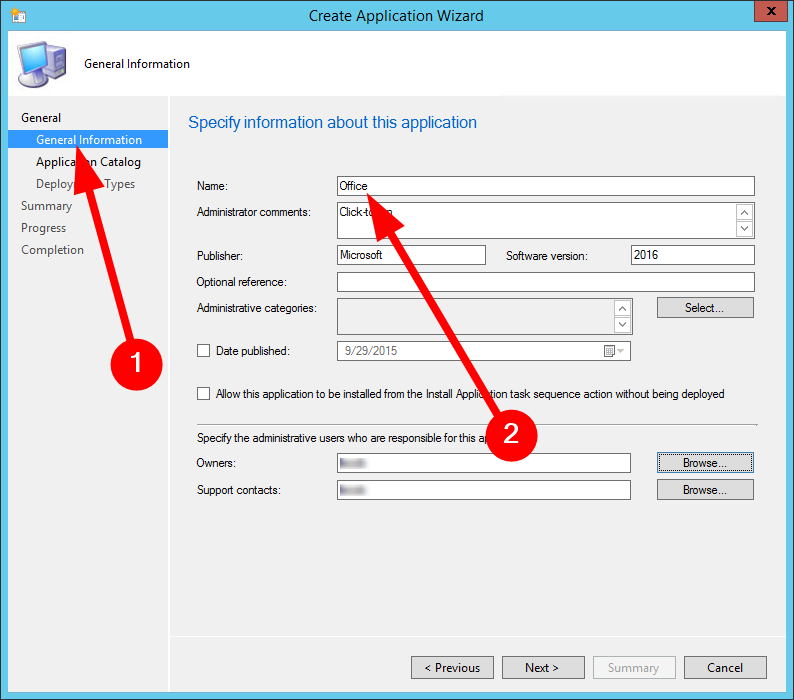
- Виберіть Каталог додатків на лівій панелі та надайте необхідну інформацію.

- В Типи розгортання і Резюме вкладки, виберіть Далі.
- Виберіть Закрити після завершення роботи майстра.
- 3 способи підключити мережевий диск у Windows 10
- Як примусово запустити Windows 10 у безпечному режимі
- Викрадення DLL: що це таке та як його безпечно зупинити?
3. Виберіть тип розгортання
- Відкрийте Консоль SCCM.
- Натисніть на Бібліотека програмного забезпечення.
- Виберіть Управління програмами.
- Натисніть на Додатки.
- Клацніть правою кнопкою миші Office 2016 і виберіть Створення типу розгортання.
- В Загальний виберіть вкладку Інсталятор сценаріїв і вибирайте Далі.
- На Загальна інформація Введіть назву типу розгортання або будь-яку іншу інформацію та виберіть Далі.
- На Зміст вкладка:
- В Контент-розташування введіть спільний мережевий ресурс, у якому зберігається інструмент розгортання Office, файл Configuration.xml і файли встановлення Office 365 ProPlus, завантажені з Інтернету.
- На Програма встановлення коробка, вид Setup.exe /configure Configuration.xml.
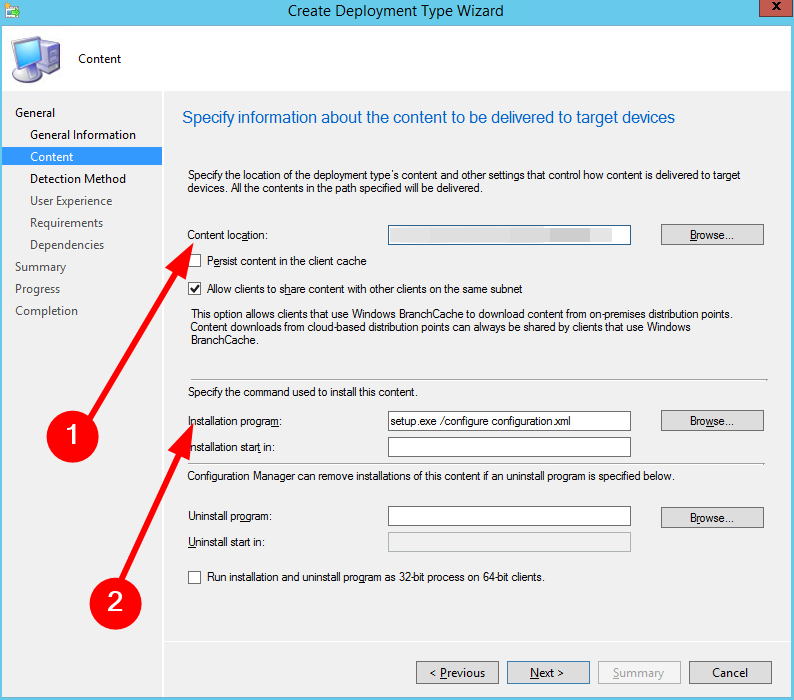
- Натисніть Далі.
- Виберіть Додати пункт в Метод виявлення вкладка.
- В Правило виявлення діалогове вікно,
- Виберіть Інсталятор Windows в Тип параметрів список.
- В Код продукту поле, введіть (90160000-008F-0000-1000-0000000FF1CE)
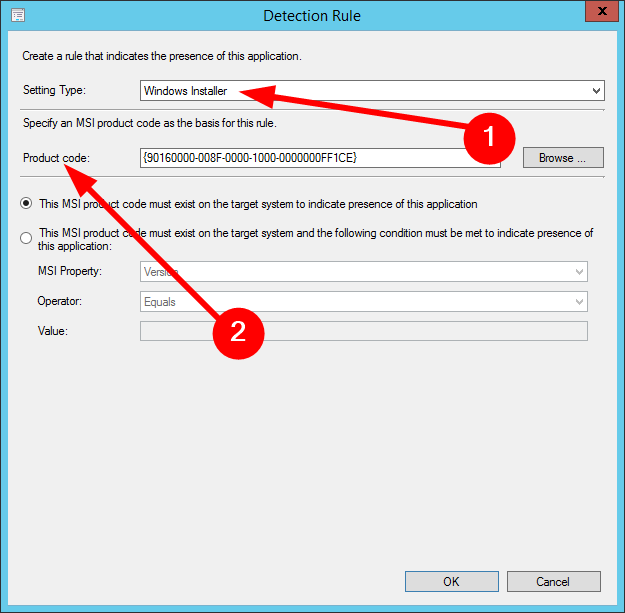
- Прес в порядку.
- На Досвід користувача сторінку, виберіть Встановити для системи варіант в Поведінка встановлення розкривний список.

- Виберіть Далі для Вимоги і Залежності вкладки.
- Виберіть Закрити.
Це все від нас у цьому посібнику. У нас є посібник, який пояснює, як ви можете завантажити Microsoft Excel безкоштовно на ПК з Windows 11.
Крім того, ви можете переглянути наш посібник, у якому докладно пояснюється, як це зробити інтегрувати ChatGPT з Microsoft Word. Ми також пояснили деякі способи, які допоможуть щоб Excel працював швидше.
Кілька читачів повідомили, що натрапили на Word виявив помилку нечитабельного вмісту. Ви можете легко вирішити це, дотримуючись рішень у нашому посібнику.
Не соромтеся повідомити нам у коментарях нижче, чи можете ви зрозуміти наш посібник із розгортання Office 2016 за допомогою SCCM, дотримуючись наведених вище кроків.
Виникли проблеми? Виправте їх за допомогою цього інструменту:
СПОНСОРОВАНО
Якщо наведені вище поради не допомогли вирішити вашу проблему, на комп’ютері можуть виникнути глибші проблеми з Windows. Ми рекомендуємо завантаження цього інструменту відновлення ПК (оцінка «Чудово» на TrustPilot.com), щоб легко їх вирішити. Після встановлення просто натисніть Розпочати сканування кнопку, а потім натисніть на Відремонтувати все.

![Office 2016 не друкує [FIX]](/f/0316af26201faa3faa8ad848fc0e501d.jpg?width=300&height=460)